7 Chrome-laajennusta, jotka tekevät Gmailista tuottavampaa

Voit löytää useita laajennuksia Gmailille, jotta sähköpostinhallintasi olisi tuottavampaa. Tässä ovat parhaat Gmail Chrome -laajennukset.
Joitakin palveluita saatat pitää itsestäänselvyytenä, ja Gmail on yksi niistä. Koska se tuskin epäonnistuu, luulet sen tekevän aina sen, mitä sen kuuluukin tehdä. Mutta tulee aika, jolloin se epäonnistuu jollain tavalla, esimerkiksi kun se ei näytä sinulle muiden lähettämiä sähköposteja.
Kun Gmail epäonnistuu, voit yrittää saada sen toimimaan uudelleen muutaman vinkin avulla. Mutta ennen kuin käsittelet vianetsintävinkkejä, on aina hyvä idea tarkistaa, ettei Google ole ongelman aiheuttaja. Jatka lukemista nähdäksesi, kuinka voit tehdä tämän, ja vinkkejä, joita voit kokeilla, jos ongelma koskee sinua.
Kuten aiemmin mainitsin, ennen kuin käsittelet vianetsintävinkkejä, on parasta nähdä, onko Googlella ongelma. Googlella on kojelauta, josta voit tarkistaa, onko jokin Googlen palveluista viallinen.
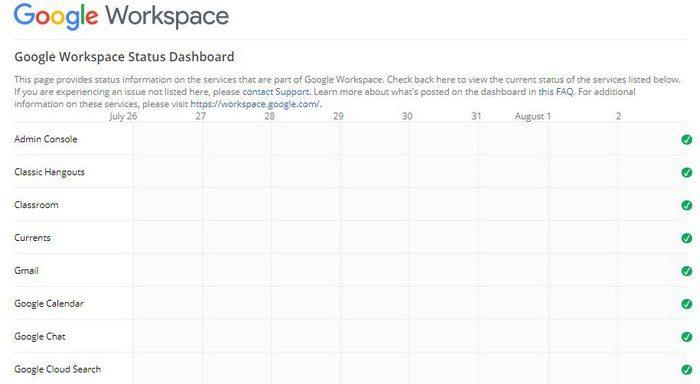
Jos kaikki on hyvin, näet valintamerkin palvelun oikealla puolella. Jos näet jotain muuta, tiedät mitä se tarkoittaa. Se voi olla myös sovellus eikä Gmail; Tästä syystä voit myös yrittää päästä Gmail-tiliisi haluamallasi selaimella tai toisella laitteella.
Voi myös olla, että sähköpostit ovat menneet Roskaposti-kansioon, etkä siksi löydä niitä. Voit yrittää poistaa ongelmia aiheuttavan Google-tilin ja lisätä sen takaisin. Voit tehdä tämän siirtymällä laitteesi asetuksiin ja valitsemalla Tilit . Valitse tili, jonka haluat poistaa, ja napsauta Poista tili -painiketta.
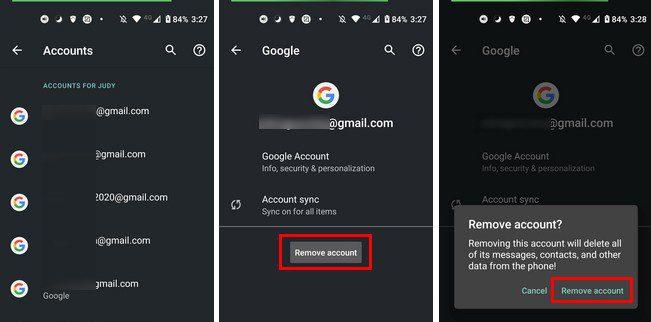
Kun tili on poissa, on aika lisätä se uudelleen. Voit tehdä tämän avaamalla Gmail-sovelluksesi ja napauttamalla profiilikuvaasi. Napauta lisää toinen tili > Google ja lisää sen tilin tiedot, jonka haluat lisätä. Sen jälkeen sinun tarvitsee vain seurata näytön ohjeita.
Jos leikit Gmailin suodattimilla etkä todella tiennyt mitä olit tekemässä, olet saattanut muuttaa jotain vahingossa. Siirry Gmailiin ja napsauta oikeassa yläkulmassa olevaa hammaspyörää nähdäksesi, onko kaikki kunnossa. Napsauta Näytä kaikki asetukset.
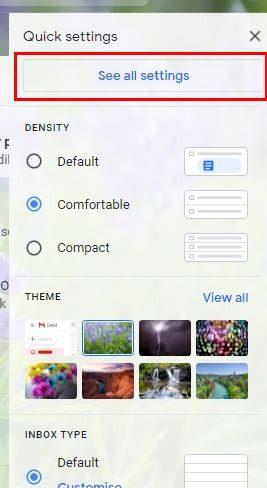
Napsauta Valitse-vaihtoehdon vieressä olevaa Kaikki-vaihtoehtoa ja sen jälkeen Poista-vaihtoehtoa. Näet vahvistusviestin suodattimen poistamisesta. napsauta ok, niin suodattimet katoavat. Päivitä Gmail nähdäksesi, onko sinulla uusia sähköposteja.
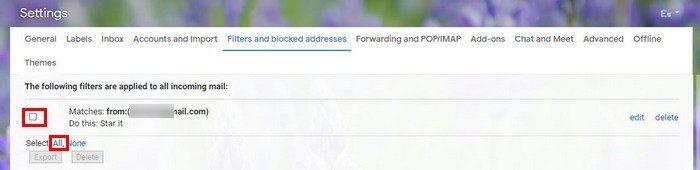
Jos sinulla on synkronointiongelmia, se saattaa selittää, miksi et saa viestejäsi. Voit korjata tämän päivittämällä Gmail-sovelluksen . On myös mahdollista, että Asetusten synkronointivaihtoehto ei ole käytössä. Tarkistaaksesi, avaa Gmail-sovellus, napauta kolmirivistä valikkoa vasemmassa yläkulmassa ja siirry kohtaan Asetukset. Valitse tili, joka aiheuttaa sinulle ongelmia, ja pyyhkäise alas, kunnes näet Synkronointi-vaihtoehdon. Napauta ruutua ottaaksesi sen käyttöön, ja siellä pitäisi nyt olla valintamerkki.
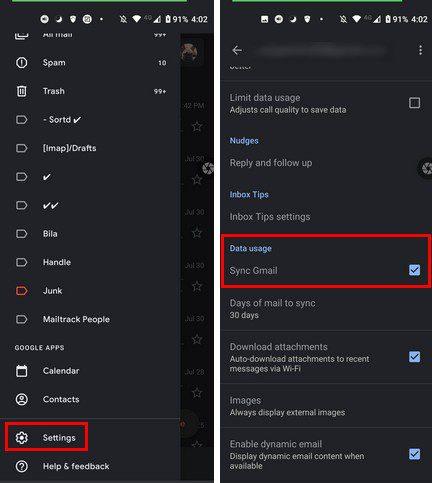
Siellä on myös klassinen vinkki Android-laitteen uudelleenkäynnistämiseen ja yhteyden varmistamiseen. Joskus luulet, että Internet-yhteytesi ei koskaan katkea, mutta se voi, ja tulee.
Voit myös yrittää tyhjentää Gmail-sovelluksen välimuistin . Voit tehdä tämän siirtymällä kohtaan Asetukset > Sovellukset ja ilmoitukset > Näytä kaikki x sovellukset > Gmail > Tallennus ja välimuisti > Tyhjennä välimuisti .

Virustentorjuntaohjelmat tekevät hyvää työtä pitääkseen tietokoneesi turvassa. Mutta joskus ne toimivat hieman liian hyvin ja alkavat estää palveluita, joiden tiedät olevan turvallisia käyttää. Joten voit myös yrittää laittaa Gmailin virustorjuntaohjelman sallittujen luetteloon, jotta voit alkaa saada sähköpostisi uudelleen.
Jos olet tehnyt niin ja se edelleen estää Gmailin, voit poistaa sen käytöstä ja käyttää Windows Defenderiä, joka ei estä Gmailia ja siihen liittyviä palveluita.
Koska tallennustila on jaettu muiden Google-palvelujen, kuten Google Driven ja Google Kuvien, kesken, syy siihen, miksi et saa sähköpostia, on se, että olet saavuttanut rajasi. Voit tarkistaa, oletko saavuttanut rajasi, menemällä tilisi tallennustilaan .
Varmuuden vuoksi voit myös yrittää poistaa sähköpostin edelleenlähetyksen käytöstä. Olet saattanut kytkeä sen päälle jostain syystä ja unohdat poistaa sen. Voit tarkistaa, onko asia näin, siirtymällä kohtaan Gmailin asetukset > Näytä kaikki asetukset > Edelleenlähetys ja POP-kartta -välilehti > Poista edelleenlähetys käytöstä.
Se, että et saa tarvitsemiasi sähköposteja, voi aiheuttaa paljon ongelmia, varsinkin jos ne liittyvät työhön. Ongelman syy voi vaihdella, mutta toivottavasti mainitut vinkit auttoivat sinua korjaamaan ongelman. Viimeinen vinkki voi olla myös VPN:n käyttö. Ehkä maasi on jostain syystä estänyt Gmailin. Se on yrittämisen arvoista.
Mitä vinkkejä aiot kokeilla ensin? Kerro minulle alla olevissa kommenteissa, ja älä unohda jakaa artikkelia muiden kanssa sosiaalisessa mediassa.
Voit löytää useita laajennuksia Gmailille, jotta sähköpostinhallintasi olisi tuottavampaa. Tässä ovat parhaat Gmail Chrome -laajennukset.
useiden sähköpostilaatikoiden hallinta voi olla tuskallista, varsinkin jos sinulla on tärkeitä sähköposteja molemmissa. Tämä on ongelma, jota monet ihmiset kohtaavat, jos he ovat aiemmin avanneet Microsoft Outlookin ja Gmail-tilit. Tämä artikkeli esittelee, kuinka synkronoida Gmail Microsoft Outlookin kanssa PC- ja Apple Mac -laitteilla.
Google Meet on erinomainen vaihtoehto muille videokonferenssisovelluksille, kuten Zoomille. Voit aloittaa Google Meet -istunnon suoraan Gmail-sivulta. Opi miten näiden vaiheiden avulla.
Tarkista Gmailin kirjautumishistorian aktiviteetti ja katso, mitä sähköposteja olet lähettänyt tai poistanut näitä aloittelijaystävällisiä ohjeita seuraamalla.
Käytä Gmailia varmuuskopiona henkilökohtaisille tai ammatillisille Outlook-sähköposteille? Opi kuinka voit viedä yhteystiedot Outlookista Gmailiin varmuuskopiona.
Tiedostojen lähettäminen sähköpostin liitteiden kautta on melko yleistä. Olipa kyseessä valokuvia perheenjäsenelle tai tärkeä asiakirja töissä, olemme kaikki lähettäneet
Ota käyttöön mahdollisuus peruuttaa lähetetty viesti nopeasti Gmailissa tällä harvoin tunnetulla ominaisuudella.
Kuinka yhdistää Microsoft Outlook 2016 -sähköpostiohjelmasi Google Gmail -tiliisi.
Tarjoamme kolme tapaa tarkastella Gmailin työpöytäversiota Apple iOS -laitteellasi.
Outlook saattaa olla oikea tapa edetä Androidissa, mutta se ei aina ole paras kokemus. Joten seuraa ohjeita, kun selitän, kuinka voit tehdä juuri tämän saadaksesi intuitiivisemman käyttökokemuksen Androidilla.
Et voi koskaan olla liian varovainen verkkoturvallisuuden suhteen. Siellä on niin paljon vaaroja, että on välttämätöntä ottaa kaikki tarvittava
Sähköpostien saamatta jättäminen ajoissa voi olla tuhoisaa joillekin, varsinkin jos saat säännöllisesti tärkeitä työsähköposteja. Sinun täytyy korjata se ja nopeasti. Joskus
Varmista, että sähköpostit ovat turvallisempia Gmailin luottamuksellisen tilan ansiosta. Näin käytät sitä ja avaat sen.
Vasemmassa valikossa näkyvien Gmail-kansioiden näyttäminen ja piilottaminen.
Jos et saa sähköpostejasi, niiden korjaamiseen voi olla useita mahdollisia ratkaisuja. Tässä on joitain menetelmiä, joita voit kokeilla.
Samalla tavalla kuin voit käyttää Google Meetiä Gmailissa, Zoomin avulla voit myös aloittaa ja ajoittaa kokouksia ja jakaa sisältöä suoraan Gmail-tililtäsi. Seuraava opas auttaa sinua ottamaan zoomauksen käyttöön…
Opi estämään sähköpostiosoitteen esto tai poistamaan esto Gmailissa, jotta itseäsi ei joudu roskapostiin.
Opi temppu pyytää lukukuittaus sähköpostiviesteistä, jotka lähetät Gmail-tililtäsi.
Uusien koronavirushuolien ja yhä teknologisemman verkoston keskellä verkkotoiminta kasvaa vaihtoehtoisena viestintävälineenä työtovereille
Google Meetin avulla käyttäjät voivat järjestää jopa 250 osallistujan ryhmäkokouksia yhdessä puhelussa ja mahdollisuuden tallentaa kokouksia ja tallentaa ne Google Driveen. Yritys ottaa vähitellen käyttöön…
Voit löytää useita laajennuksia Gmailille, jotta sähköpostinhallintasi olisi tuottavampaa. Tässä ovat parhaat Gmail Chrome -laajennukset.
Aseta Chrome tyhjentämään evästeet poistuttaessa parantaaksesi tietoturvaa poistamalla evästeet heti, kun suljet kaikki selainikkunat. Tässä on kuinka se tehdään.
Oikean maksukortin etsiminen taskustasi tai lompakostasi voi olla todellinen vaiva. Viime vuosina useat yritykset ovat kehittäneet ja lanseeranneet lähimaksuratkaisuja.
Muuta minkä tahansa videon nopeutta Android-laitteellasi ilmaisella hyödyllisellä sovelluksella. Lisää sekä hidastustoiminto että nopeasti eteenpäin -efekti samaan videoon.
Aseta ajastimia Android-sovelluksiin ja pidä käytön hallinta erityisesti silloin, kun sinulla on tärkeitä töitä tehtävänä.
Facebook-kaverisi voivat nähdä kaikki kommentit, joita kirjoitat julkisille julkaisuilla. Facebookin kommentit eivät sisällä yksittäisiä yksityisyysasetuksia.
Kun kuulet sanan evästeet, saatat ajatella suklaahippuevästeitä. Mutta on myös evästeitä, joita löydät selaimista, jotka auttavat sinua saamaan sujuvan selailukokemuksen. Tässä artikkelissa kerrotaan, kuinka voit konfiguroida evästeasetuksia Opera-selaimessa Androidille.
Tyhjennä sovelluksen lataushistoria Google Playssa saadaksesi uuden alun. Tässä ovat aloittelijaystävälliset vaiheet, joita seurata.
Jos USB-äänet ilmenevät ilman syytä, on olemassa muutamia menetelmiä, joilla voit päästä eroon tästä kummallisesta laitteiden katkaisuääneistä.
Katso, mitä vaiheita sinun tulee seurata poistaaksesi Google Assistant käytöstä nopeasti rauhoittuaksesi. Tunne itsesi vähemmän vakoilluksi ja poista Google Assistant käytöstä.


























